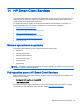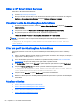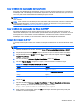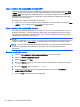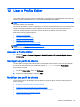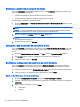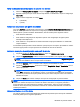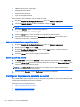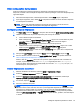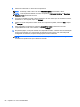HP ThinPro 5.1 - Administrator's Guide
Usar o método de atualização de transmissão
Para fazer uma atualização de transmissão, conecte o cliente na mesma rede em que o servidor de
atualização está. A atualização de transmissão depende do HP Smart Client Services, que funciona
com o IIS para enviar automaticamente atualizações para o cliente.
NOTA: As atualizações de transmissão funcionam somente se o cliente estiver na mesma sub-rede
como servidor.
DICA: Para verificar se as atualizações de transmissão estão funcionando, execute o Profile Editor
e faça algumas alterações. Conecte o thin client e verifique se ele baixou o novo perfil. Caso não
tenha baixado, consulte
Solução de problemas na página 69.
Usar o método de atualização de rótulo de DHCP
Nos sistemas Windows Server 2003 e Windows Server 2008, a marcação de DHCP permite ao
cliente fazer atualizações. Use esse método para atualizar clientes específicos; no entanto, se você
tiver apenas um ou dois clientes a serem atualizados, considere usar então o método manual de
atualização. Caso contrário, a HP recomenda o método de atualização de transmissão.
Exemplo de marcação de DHCP
O exemplo desta seção mostra como realizar a marcação de DHCP em um servidor Windows 2008
R2.
NOTA: Para usar marcação de DHCP, consulte a documentação do servidor DHCP.
1. Na área de trabalho do servidor, selecione Iniciar > Ferramentas Administrativas > DHCP.
2. No painel esquerdo da tela DHCP, clique no domínio ao qual os clientes estão conectados.
3. No painel direito da tela DHCP, expanda IPv4 e clique nele; em seguida, clique em Definir
Opções Predefinidas.
4. Na caixa de diálogo Valores e Opções Predefinidos, clique em Adicionar.
5. Na caixa Tipo de Opção, configure as opções, conforme descrito na tabela a seguir.
Tabela 11-1 Exemplo de opções de marcação de DHCP
Campo Entrada
Nome Digite auto-update.
Tipo de Dados Selecione Sequência de Caracteres.
Código Digite 137.
Descrição Digite HP Automatic Update.
6. Clique em OK.
7. Na caixa de diálogo Valores e Opções Predefinidos, em Valor > Sequência de Caracteres,
digite o endereço do servidor de atualização no seguinte formato:
http://auto-update.dominio.com:18287/auto-update
8. Para concluir a configuração, clique em OK. A marcação de DHCP agora está pronta para
atualizar os clientes específicos.
Atualizar clientes 61